스마트시대
DNS구축-1 본문
DNS(Domain Name Service or server or Syetem)
DNS란 URL을 IP Address 변환시켜주는 것을 말한다. (53번 포트)
네트워크상의 통신은 오로지 IP Address 기반인데
복잡한 숫자를 단순한 문자로 변환해 쉽게 접속이 가능하게 하는 기술을 말한다.
Protocol :평상시 UDP인데 단 아래의 특수한 경우2가지만 TCP이다
1. 전송하는 데이터가512byte를 넘어갈때
이 제약 때문에 전세계의 Root DNS서버가13개 뿐이다.
2. Zone transfer(영역전송) : 주영역이 보조영역에게 자산의 레코드 값을 전송할 때

1. 인터넷 사용자가 www.bank.kr에 대해 캐쉬 DNS서버에 물어본다.
2. 캐쉬 서버는 root DNS에게 www.bank.kr에 대해 물어본다.
3. root DNS는 kr DNS에게 물어보라고 답해준다.
4. 캐쉬 서버는 kr DNS에게 www.bank.kr에 대해 물어본다.
5. kr DNS는 bank.kr DNS에게 물어보라고 답해준다.
6.. 캐쉬 서버는 bank.kr DNS에게 www.bank.kr에 대해 물어본다.
7. bank.kr DNS는 www.bank.kr이 10.10.10.10이라고 답해준다
8. 캐쉬 서버는 7번의 정보를 가지고 인터넷 사용자에게 www.bank.kr은 10.10.10.10이라고 답해준다.
9. 이로써 인터넷 사용자는 10.10.10.10에 정상 접속한다.
이와 같은 과정을 순환 쿼리(또는 재귀 쿼리)라고 한다.
순환 쿼리 전 3단계가 있다.
1.자신의Cache를 확인한다.(1시간 정도 저장)ipconfig / displaydns(확인), ipconfig /flushdns
2./etc/hosts 파일을 확인한다.
-> DNS 서버가없던 시절에는URL숫자가 적어서 이hosts파일을 복사해서 사용했다.
3.ip 설정 시 입력하거나dhcp서버에서 서비스받은dns 서버에 질의한다.순환쿼리 or 재귀쿼리
여기서 해커들은 DNS캐시 포이즈닝(cache poisoning) 공격을 시도할 수 있는데
7-2. 7번의 과정에서 자신들이 ip가 192.168.1.1이라고 변조해서 응답
8-2. 캐시 서버는 7-1번의 정보를 가지고 인터넷 사용자에게 www.bank.kr은 192.168.1.1이라고 답해준다.
9-2. 이 상황에서 인터넷 사용자는 192.168.1.1라는 위장 웹에 접속을 하게 된다.

내 컴퓨터 cmd 창에서 ipconfig /flushdns로 DNS 확인자 캐시를 플러시해준 후 ipconfig /displaydns를 하면 이때까지 웹에 접속했던 정보가 사라지게 된다.

nslookup으로 현재 사용하고 있는 서버와 내 ip 주소가 나오고 naver.com라고 쳐보면
권한 없는 응답과 함께 네이버가 사용하고 있는 DNS 목록이 나온다.

이때 set type=all과 naver.com을 치게 되면 여전히 권한 없는 응답이지만 mx(메일서버)와 ns(네임서버) DNS를 확인할 수 있다.
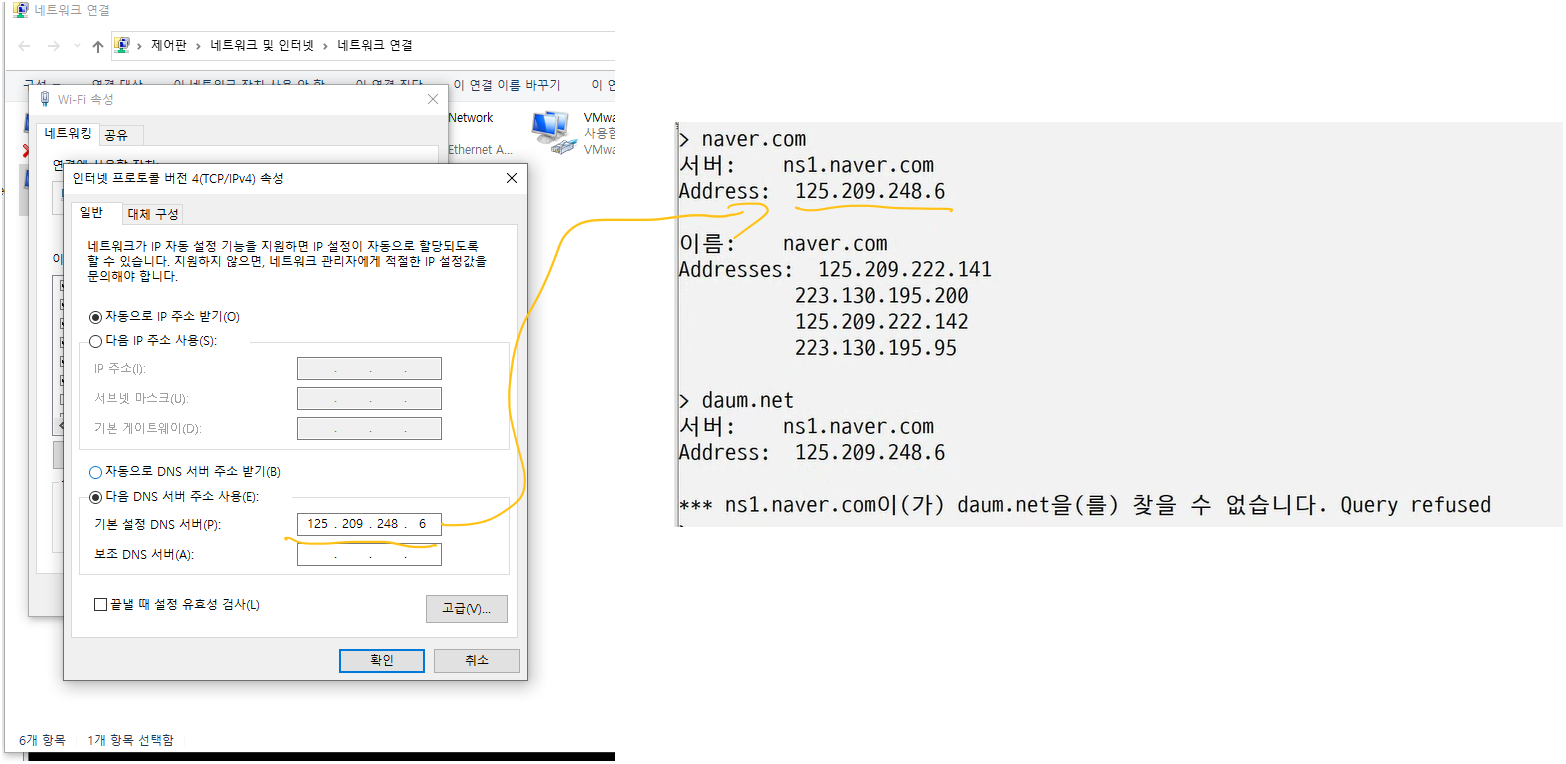
내 컴퓨터 이더넷 정보에서 기본 DNS를 네이버 ns1인 125.209.248.6로 바꿔주고
naver.com을 다시 쳐보면 naver 서버정보와 주소가 나오게 되고 권한 없는 설정은 안나오게 된다.
이 때 daum.net을 쳐보면 그 정보는 찾을 수 없게 된다.
6-1-1. DNS 설정(주 영역 정방향 조회)

서버 관리자에서 역할 및 기능 추가 선택
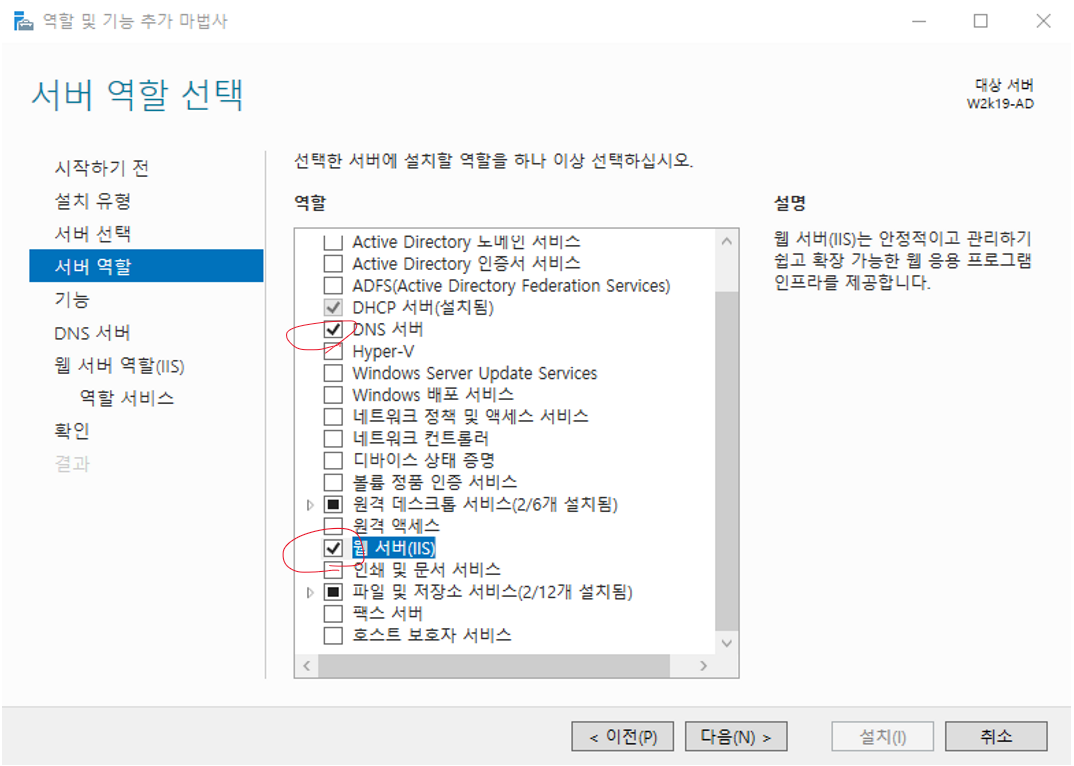
서버 역할에서 DNS 서버와 웹 서버(IIS)를 선택

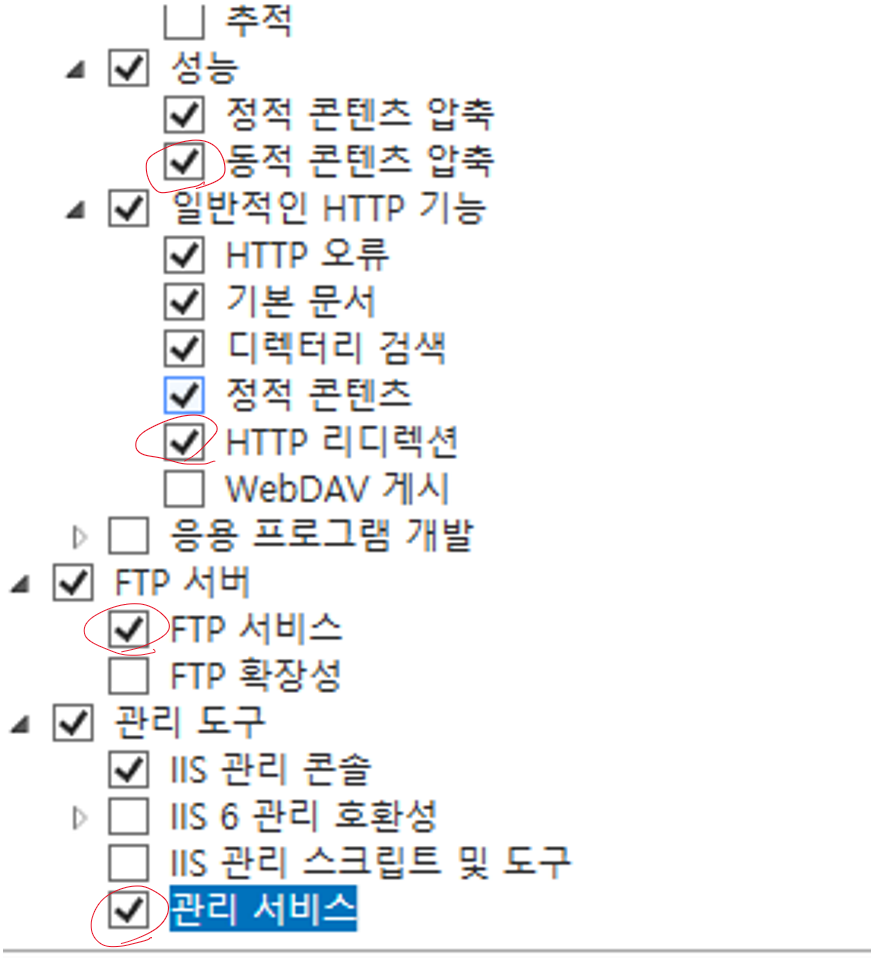
웹 서버 역할의 역할 서비스에서 ‘IP 및 도메인 제한’ ‘Windows 인증’ ‘기본 인증’ ‘동적 콘텐츠 압축’ ‘http 리디렉션’ ‘FTP 서비스’ ‘관리 서비스’를 선택

도구에서 DNS를 선택

DNS 관리자에서 다 확장시켜준다.


정방향 조회 영역을 선택 후 동작에서 새 영역을 클릭


영역 이름은 joon.com으로 해준다.

동적 업데이트 허용 안 함으로 해주고 설정을 완료한다.

joon.com에 가면 SOA, NS라는 기본 레코드 값이 있다. 종류 SOA를 더블 클릭 해주면 SOA정보를 확인 할 수 있는데 이는 보조 영역을 위한 설정이다. 그리고 책임자에는 원래 메일 주소 @ 와 같은 형식으로 적어줘야 하는데
@의 의미는 도메인이름 그 자체를 의미함으로 사용하지 않는다.

그리고 네임 서버는 여기서 설정할 수 있다.

윈도우 창에서 오른쪽 클릭으로 새 호스트를 클릭



새 호스트에서 이름은 이름 없는 것과 www, wwww를 만들어주고 ip 주소는 10.0.0.1로 지정한다.
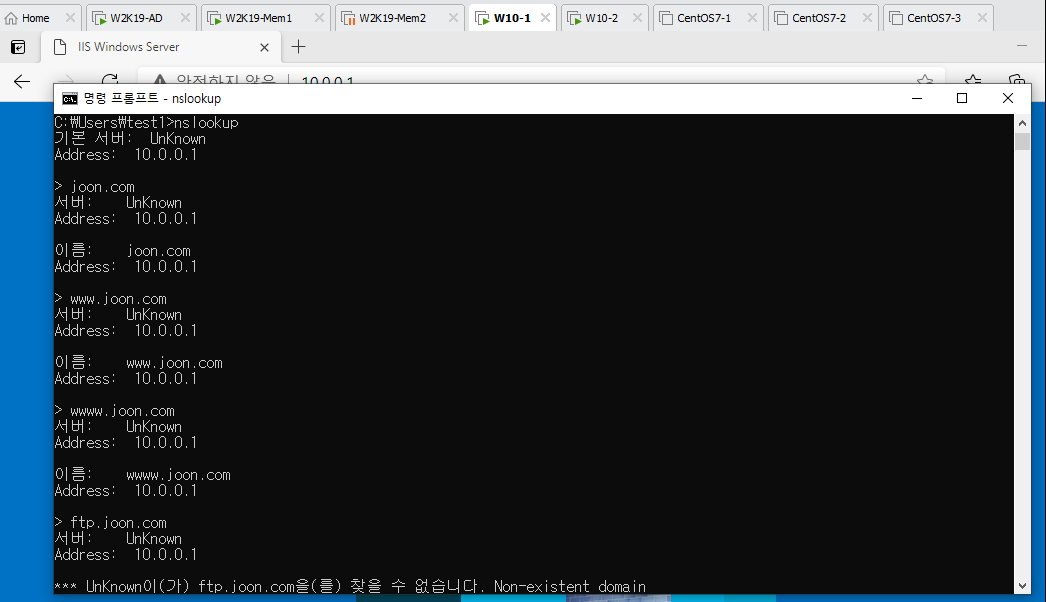
W10-1에서 nslookup으로 (www,wwww).joon.com과 ftp.joon.com가 10.0.0.1로 되어 있는 것을 확인하고

인터넷 창에서 (www,wwww).joon.com의 화면이 이와 같이 나오는 것을 확인한다.
이 때 개인적으로 W10-2의 접속이 잘 안되었는데 서버 쪽에서 2차 DNS가 설정되어 있어 외부로 나가려고 했던 것이 원인이었다.

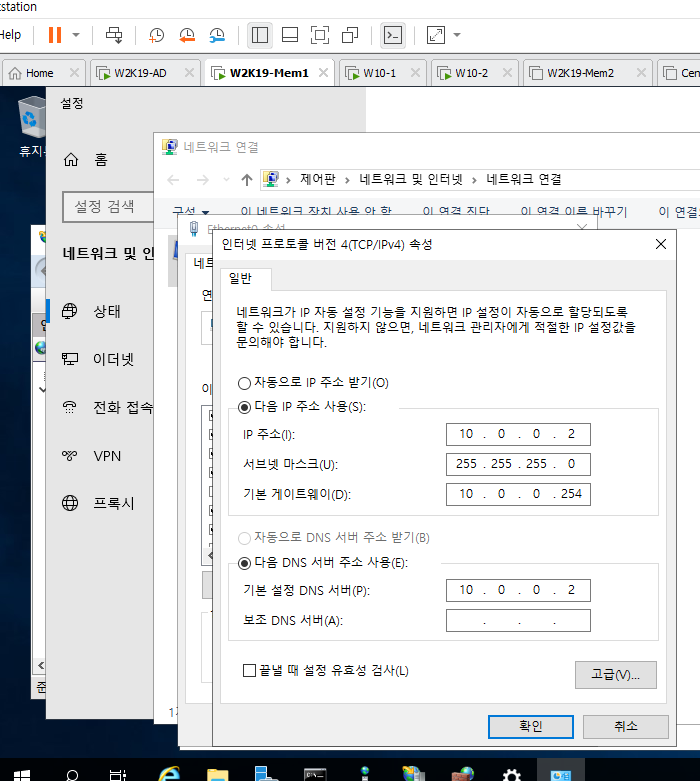
이와 같이 보조 DNS는 삭제해주고 진행하니 잘 되었다.
6-1-2. DNS hosts 변경


DNS 관리자에서 W2k10-AD의 속성에서 루트 힌트 탭을 확인해보자. 순환 쿼리를 하려면 해당 탭의 설정이 있어야 한다.

모니터링에서 테스트 종류 선택에서 하나하나씩 체크하고 지금 테스트를 실행하여 쿼리가 각각 성공하는지 확인한다.
W10-1에 Administrator로 로그인 하여

C -> Windows -> System32 -> divers -> etc에서 hosts를

메모장으로 연다. 기존 내용들은 다 지워주고

이더넷 설정에서 DNS를 168.126.63.1(KT회선) 보조 DNS를 8.8.8.8로 바꿔준다.

CMD창에서 nslookup 후 ipconfig /flushdns 와 ipconfig /displaydns로 캐시를 정리해준 다음

nslookup 후 danawa.com.kr로 주소 확인 후 hosts에 119.205.194.11 daum.net 119.205.194.11 www.daum.net 입력 후 저장하여 인터넷 창에 (www).daum.net을 쳐보면 다나와 홈페이지가 보이는 것을 확인할 수 있다.
'온프레미스 > Windows Server 2019' 카테고리의 다른 글
| FTP설정 (0) | 2021.06.23 |
|---|---|
| DNS구축-2 (0) | 2021.06.23 |
| 원격접속(RDP) (0) | 2021.06.23 |
| 윈도우 DHCP-2 (0) | 2021.06.23 |
| 유저명 가리는 방법 (0) | 2021.06.23 |




